怎样用Gifcam录制GIF图?如何制作GIF动态图片?
1、GIF录制。
1、下载后,点击图标直接打开软件。
2、移动至录制区域并调整区域大小。
3、点击“录制”。
4、点击“停止”。
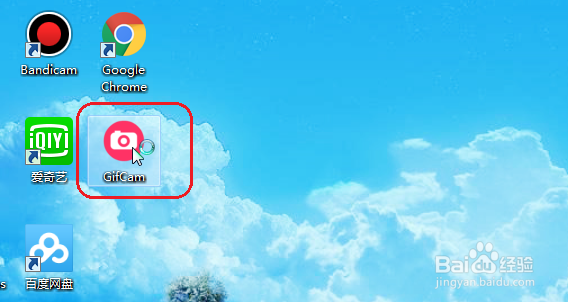
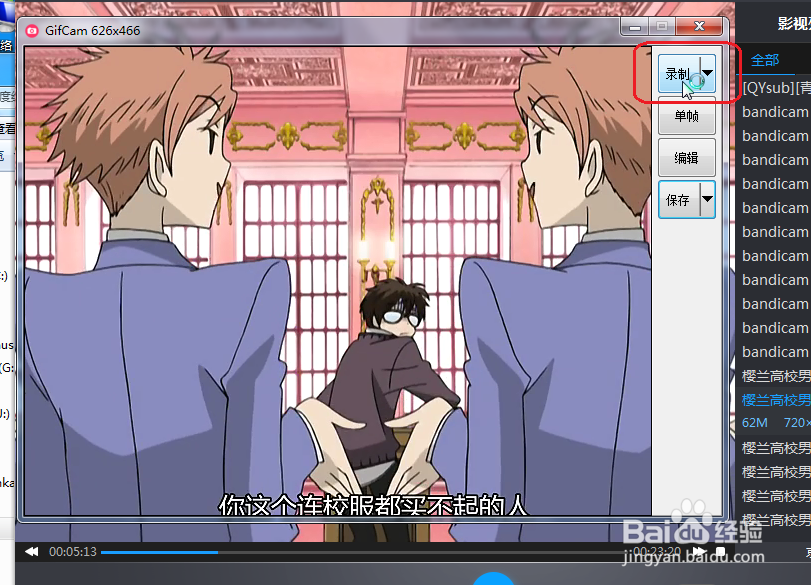
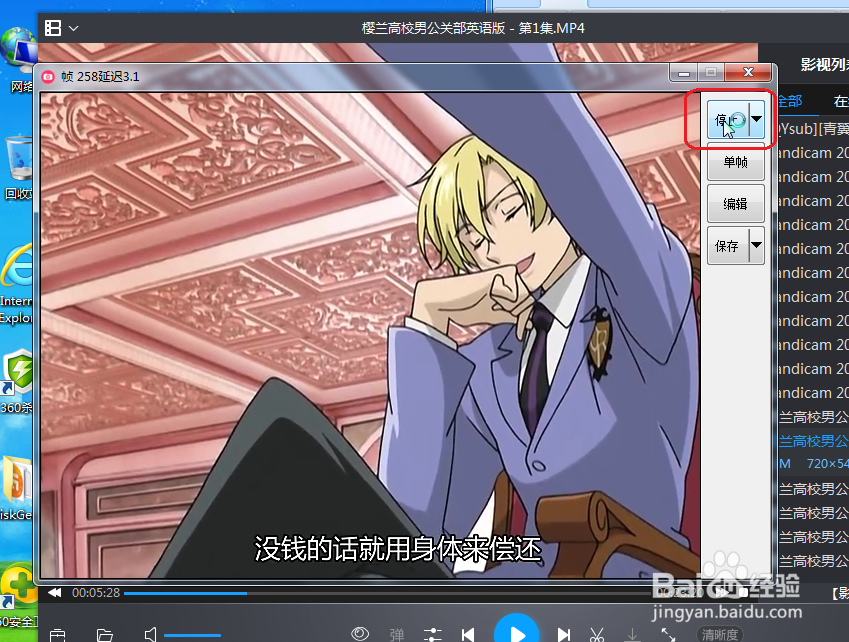
2、GIF保存。
1、保存时可选择GIF的保存质量,改变图片大小。
2、点击“预览”,不想预览的朋友可跳过此步→点击“保存”→输入文件名,点击“保存”。
上述GIF图的制作适合视频或是操作类的制作。
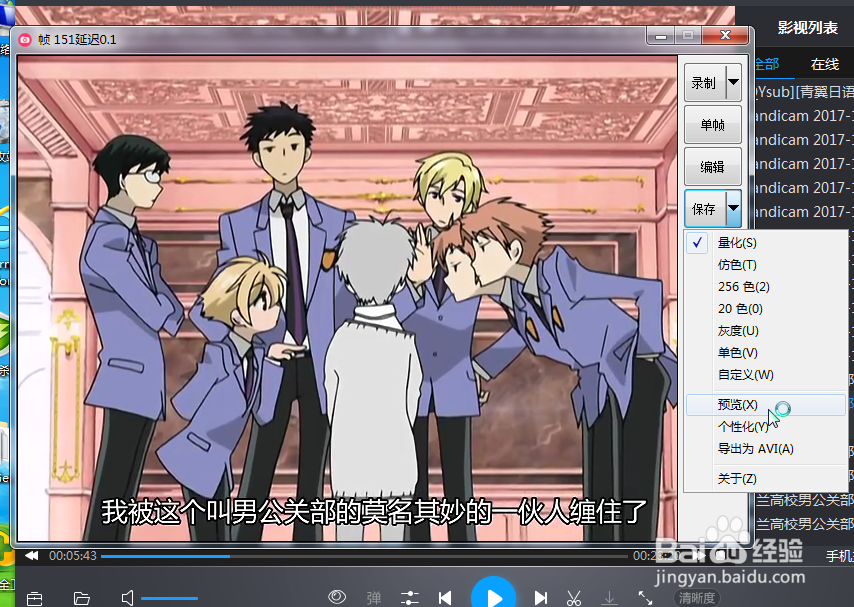
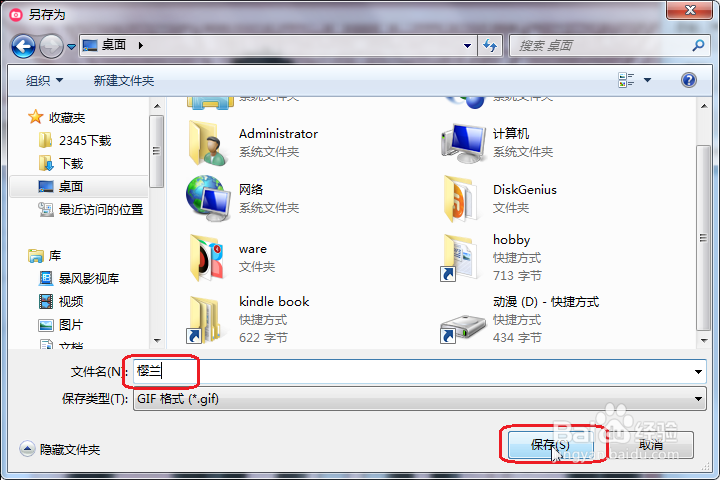
1、下面是小编通过单帧方式制作的,仅供大家参考一下。
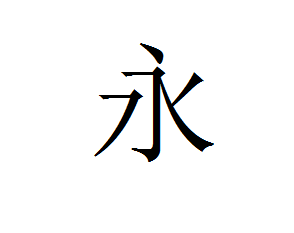
2、GIF制作出来的是动态的图片,如果想录制有声音的小视频,大家可以参考以下的链接。
最后,感谢您对小编的支持。如果此经验能解决您的疑问,欢迎您点击下方,投票点赞O(∩_∩)O谢谢

声明:本网站引用、摘录或转载内容仅供网站访问者交流或参考,不代表本站立场,如存在版权或非法内容,请联系站长删除,联系邮箱:site.kefu@qq.com。
阅读量:41
阅读量:129
阅读量:27
阅读量:71
阅读量:28